Outlook에서 대리인 액세스를 모니터링하는 방법
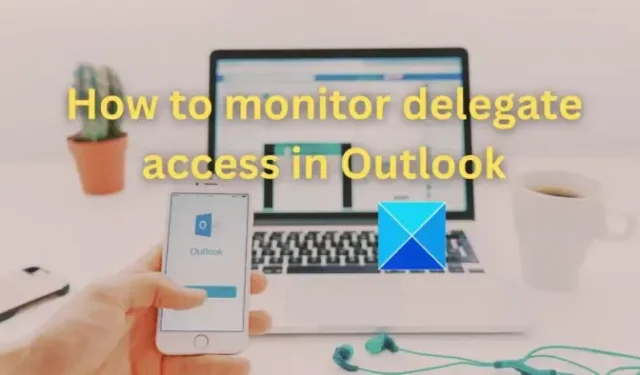
Outlook에서 대리인 액세스를 모니터링하면 해당 사서함에 대한 액세스가 허용된 대리인이 수행한 활동을 추적하는 데 도움이 됩니다. 대리인은 소유자를 대신하여 이메일, 약속, 회의 일정 등 기타 측면을 관리하는 데 도움을 줄 수 있습니다. 이 게시물에서는 Outlook에서 대리인 액세스를 모니터링하는 방법을 공유합니다.
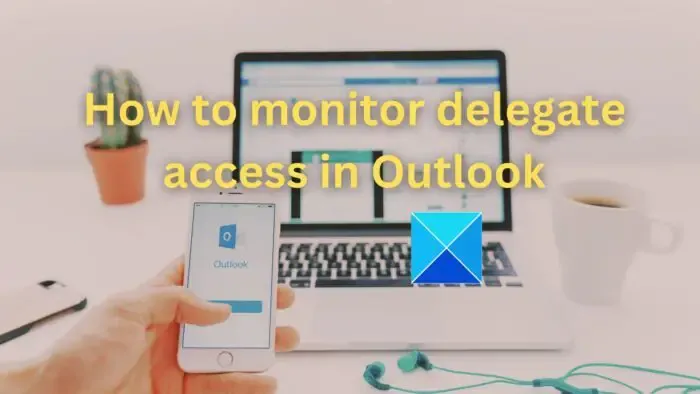
Outlook에서 대리인 액세스를 모니터링하는 방법
위임 옵션은 개인은 물론 팀이 협력하여 일정과 이메일을 관리하는 전문적인 환경에서 최적으로 활용됩니다. 사서함 소유자, 위임을 승인하는 동안 대리인에게 적용할 액세스 수준을 설정할 수 있습니다.
- 액세스 수준 및 적용 가능한 폴더
- 사서함 권한 확인 및 수정
이 문서는 Outlook의 대리인 액세스 모니터링에 관한 것이므로 대리인 액세스가 이미 사용자에게 부여되었다고 가정하고 이를 모니터링 및/또는 변경하는 절차에 대해 논의합니다.
1] 접근권한 및 적용 가능한 폴더
아래에 언급된 것처럼 위임을 위해 세 가지 범주의 권한 또는 사용 권한 수준을 부여할 수 있습니다.
- 검토자: 대리인에게는 항목에 대한 읽기 액세스 권한만 부여됩니다.
- 작성자: 읽기 액세스와 함께 새 항목을 작성합니다. 예를 들어, 작성자 권한이 있는 대리인은 소유자의 작업 및 일정 폴더에서 직접 회의 요청 및 작업을 생성하고 소유자를 대신하여 보낼 수 있습니다.
- 편집자: 편집자 액세스 권한이 있는 관련 대리인은 작성자할 수 있는 모든 작업을 수행할 수 있습니다. 추가로 항목을 수정하고 삭제할 수도 있습니다.
- 없음: 액세스 권한이 부여되지 않습니다.
해당 권한 수준은 일정, 작업, 받은 편지함, 연락처 및 메모와 같은 Outlook 폴더에 부여될 수 있습니다.
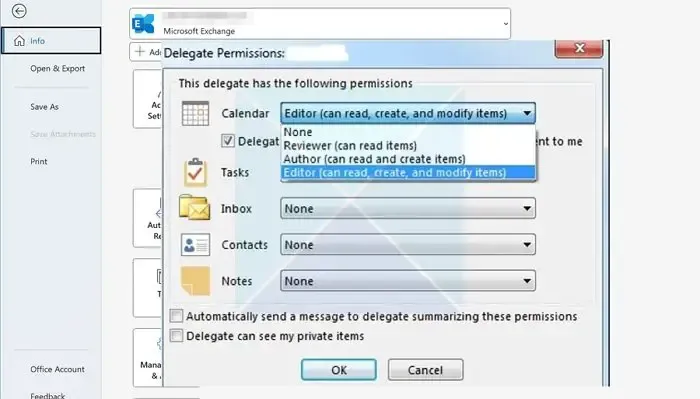
2] 사서함 권한 확인 및 수정
아래 언급된 단계에서는 Outlook에서 대리인의 권한을 감사하고 변경하기 위해 따를 수 있는 자세한 설명을 제공합니다.
기존 대리인의 권한을 수정하려면 해당 대리인의 이름을 선택한 후 권한 버튼을 클릭하면 됩니다. 아래 언급된 단계에서는 대리인의 권한 관리에 대한 세부 정보를 설명합니다.
- 파일 탭을 클릭하고 계정 설정을 선택합니다.
- 계정 설정에서 액세스 위임을 선택하세요.
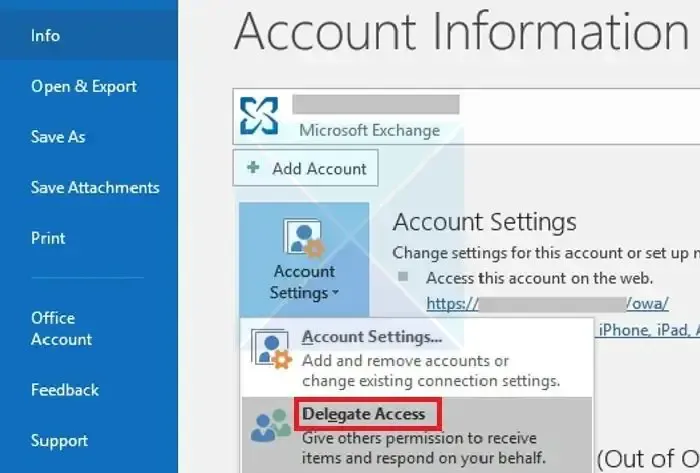
- 대리자 액세스 대화 상자에서 권한을 검토해야 하는 대리인 이름을 선택하고 권한 을 클릭하여 < /span> 대화 상자권한 위임
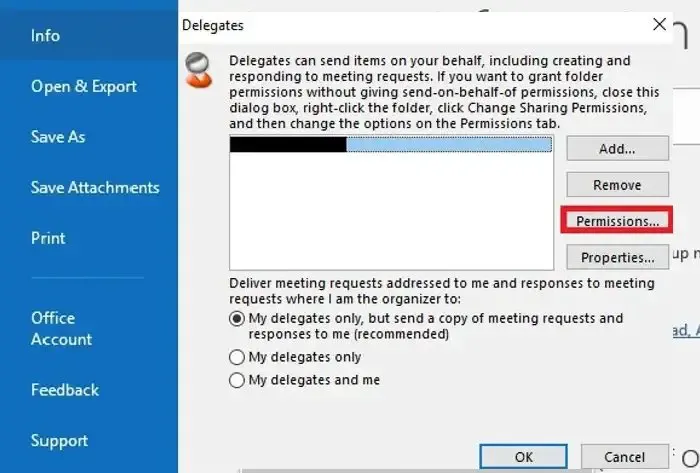
- 다음 창에서 달력, 받은 편지함 등 각 항목 옆에 있는 드롭다운 목록을 클릭하세요. 액세스 수준을 검토하거나 수정할 수 있습니다.
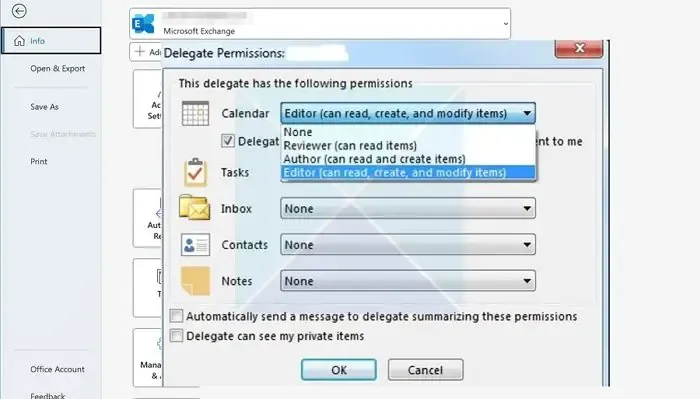
- 대리인에게 편지함 소유자에게 전송된 회의 요청 사본을 수신할 수 있는 액세스 권한을 부여해야 하는 경우 대리인이 나에게 전송된 회의 관련 메시지 사본 수신 옆의 확인란을 선택합니다. , 동일하게 허용해야 합니다.
- 사서함 소유자가 권한이 변경되면 대리인에게 알림을 보내기를 원하는 경우 이 권한을 요약하여 대리인에게 자동으로 메시지 보내기 옆의 확인란을 선택합니다. 옵션도 동일해야 합니다.
메일 개인 정보 보호 옵션 구성
대리자 권한을 모니터링하는 경우 메일 개인 정보 보호 구성이 또 다른 구성일 수 있습니다. 사서함 소유자가 메일을 비공개로 표시하면 대리인이 해당 메일을 보거나 액세스할 수 없습니다. 아래에 언급된 단계에 따라 이메일을 비공개로 표시할 수 있습니다.
- 새 메일을 작성하려면 새 이메일을 클릭하세요.
- 태그 섹션에서 화살표를 클릭하여 속성 창을 엽니다.
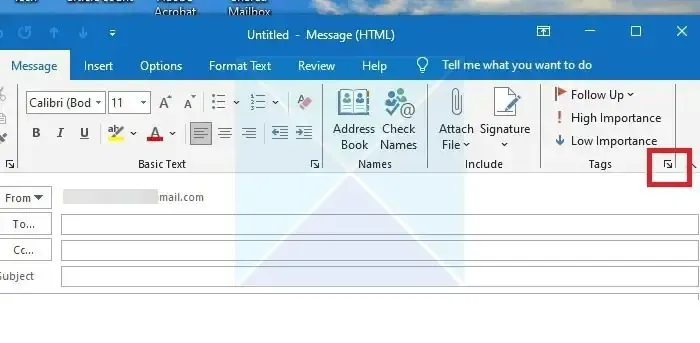
- 민감도 옵션 옆에 있는 드롭다운 목록을 클릭하고 비공개 를 선택하세요. 목록에서.
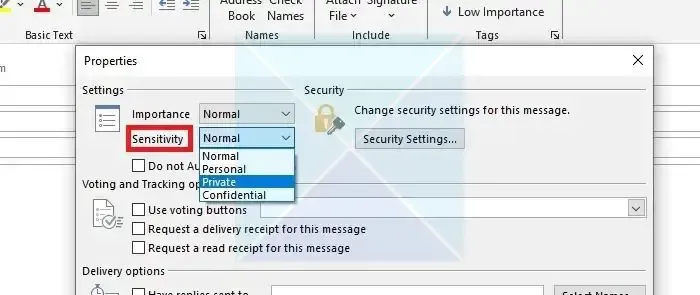
Outlook에서 편지함 소유자가 비공개로 표시한 항목은 읽기 액세스 권한이 있는 사용자에게 표시되지 않습니다. 동일한 항목에 대한 보기 액세스 권한을 부여 받아야 하는 경우 대리인은 내 비공개 항목을 볼 수 있습니다 옵션을 선택할 수 있습니다. 그러나 이 설정은 모든 폴더(받은 편지함, 일정, 작업, 메모 및 연락처)에 영향을 미칩니다. 모든 버전의 Outlook에서는 특정 폴더에 대한 비공개 액세스 권한을 부여할 수 없습니다.
액세스 위임 제거
소유자가 특정 대리인의 액세스 권한을 제거하려는 경우 아래 언급된 단계에 따라 동일한 작업을 수행할 수 있습니다.
- 파일 탭을 클릭하고 계정 설정을 선택합니다.
- 계정 설정에서 액세스 위임을 선택하세요.
- 제거할 대리인의 이름을 선택하고 제거를 클릭하여 위임 액세스를 제거합니다.
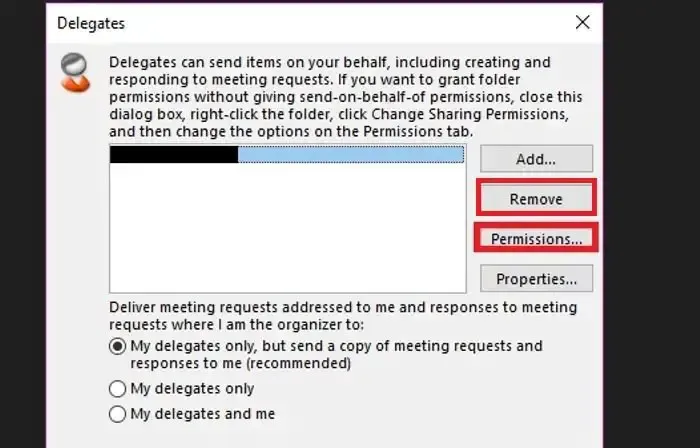
결론
결론적으로, 대리인 액세스 모니터링은 개인 정보 보호 및 보안을 유지하는 데 중요한 단계로 간주될 수 있습니다. 적절한 권한 수준을 설정하고 이를 주기적으로 검토하면 개인 및 조직 수준에서 무단 액세스로부터 중요한 데이터를 보호하는 데 도움이 될 수 있습니다.
다른 사용자 사서함에 대한 전체 액세스 권한을 부여한 사람을 어떻게 감지합니까?
Exchange에서 다른 사용자에게 전체 액세스 권한을 부여한 사람을 식별하려면 감사를 활성화하고 Set-AdminAuditLogConfig 및 Search-AdminAuditLog와 같은 PowerShell cmdlet을 사용하십시오. Exchange 관리 센터에서 관리자 감사 로그를 확인할 수도 있습니다. 이러한 단계는 누가 변경했는지, 언제 책임과 투명성을 보장해야 하는지 파악하는 데 도움이 됩니다.
Outlook에서는 몇 명의 대리인을 가질 수 있나요?
대리인을 한두 명으로 제한합니다. 관리자와 대리인을 서로의 대리인으로 구성하지 마십시오. 대리인으로 작업하려면 다른 Office 365 사용자로부터 허가를 받으세요. 대리인 액세스를 올바르게 구성하려면 IT 부서에 문의하세요.


답글 남기기